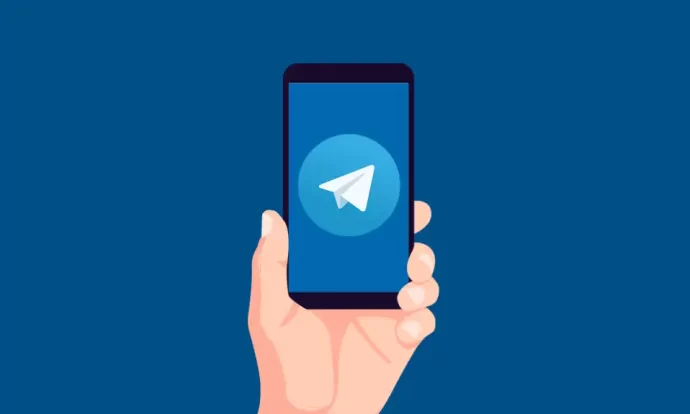
ساخت اکانت تلگرام در آیفون، اندروید و ویندوز در ۷ گام
ساخت اکانت تلگرام در گوشی های iOS
تلگرام یک سرویس پیام رسان ابری است و می تواند محتوای دستگاه های مختلف را با یکدیگر همسان سازی کند. بنابراین، شما می توانید ابتدا برای ساخت اکانت تلگرام از طریق تلفن همراه خود اقدام کنید و پس از ثبت نام اولیه، از طریق کامپیوتر شخصی خود از این اکانت استفاده کنید.
۱- ابتدا اپلیکیشن تلگرام را از اپ استور دانلود کنید.
۲- پس از اتمام دانلود، اپلیکیشن را باز کنید.
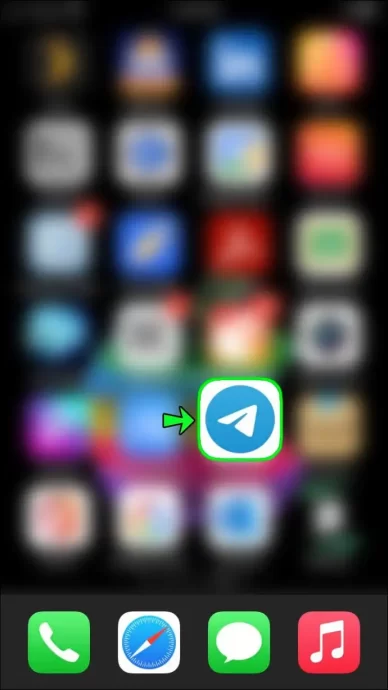
۳- برای ثبت نام، روی دکمه «Start Messaging» ضربه بزنید.
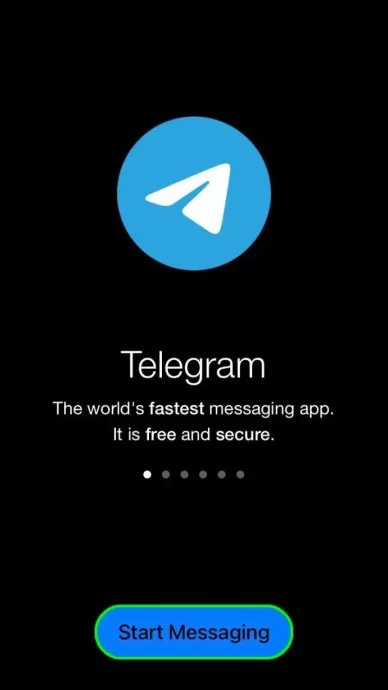
۴- کشور خود را انتخاب نمایید. در صورت استفاده از شماره ایران، کشور Iran و در صورت خرید شماره مجازی تلگرام، کشور USA را انتخاب نمایید.
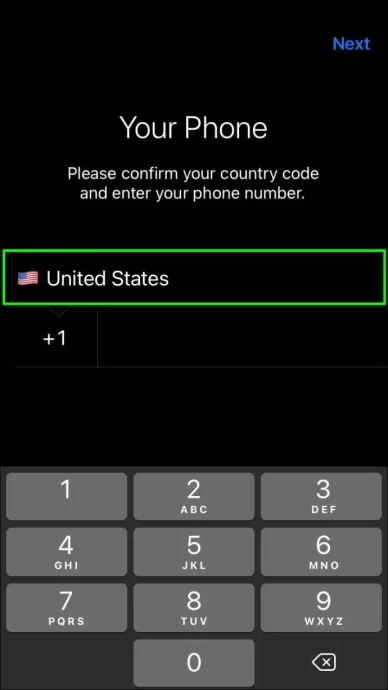
۵- شماره تلفن خود را وارد کرده و روی «Next» ضربه بزنید.
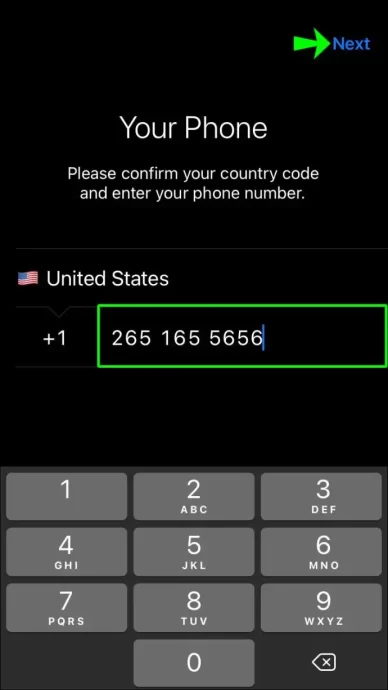
۶- از طریق sms یک کد برای شما پیامک می شود. این کد را وارد کنید تا شماره تماس شما تایید شود.
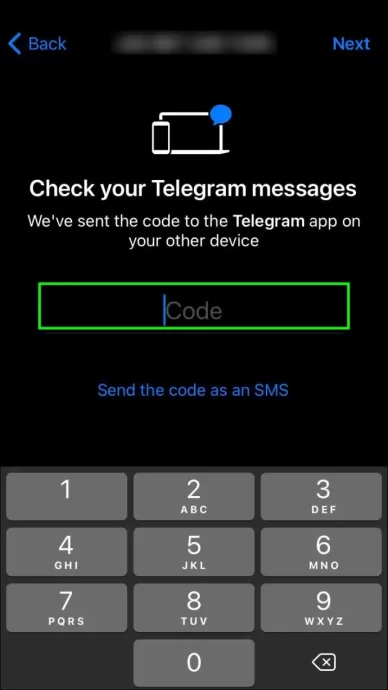
۷- نام کامل خود را تایپ کنید تا فرآیند ثبت نام به پایان برسد.
۸- پس از تکمیل تمامی این فرایندها، اکانت شما آماده استفاده است. برای تغییر تنظیمات اکانت و یا شخصی سازی آن، به بخش Settings که در گوشه سمت چپ قرار دارد، رجوع کنید. در این مرحله می توانید نام کاربری خود را تغییر داده و یا تصویری برای اکانت خود انتخاب کنید.
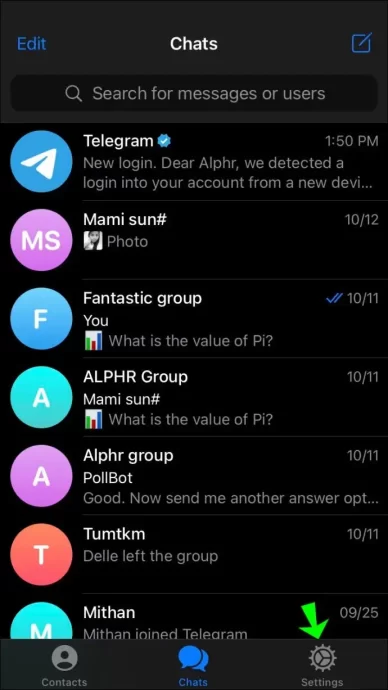
نحوه ساخت اکانت تلگرام برای ویندوز
اپلیکیشن تلگرام برای دسکتاپ را در کامپیوتر شخصی خود دانلود کنید. برای انجام این کار:
۱- به صفحه مربوط به اپلیکیشن دسکتاپ تلگرام رفته و آن را تا انتهای صفحه مرور کنید. نسخه مناسب با سیستم عامل کامپیوتر خود را دانلود کنید.
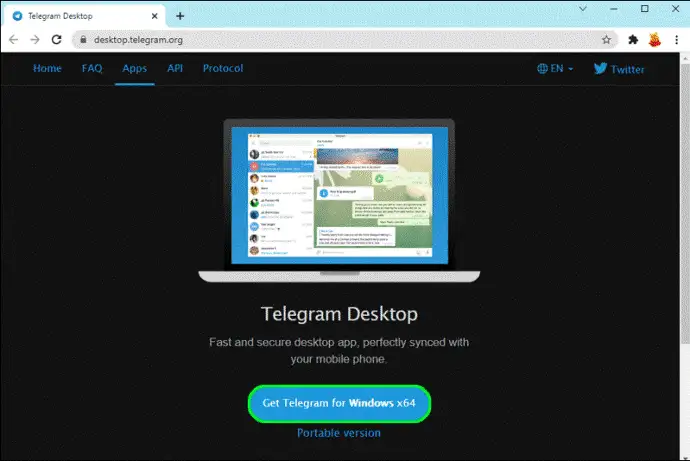
۲- پس از پایان دانلود، نصب کننده اپلیکیشن را باز کنید.
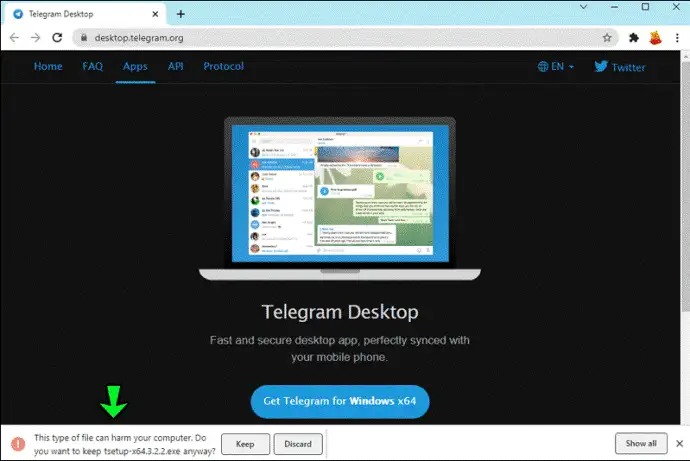
۳- برای شروع گزینه Ok را انتخاب کنید. سپس بر روی عبارت Next کلیک کنید تا فرایند نصب برنامه در پوشه مورد نظر شما آغاز شود.
۴- گزینه Install را انتخاب کنید تا فرایند نصب آغاز شود.
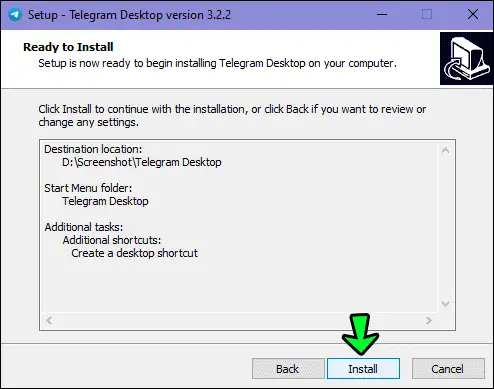
۵- پس از آنکه این اپلیکیشن بر روی کامپیوتر شما نصب شد، پیامی به نمایش در می آید. عبارت Finish را انتخاب کنید.
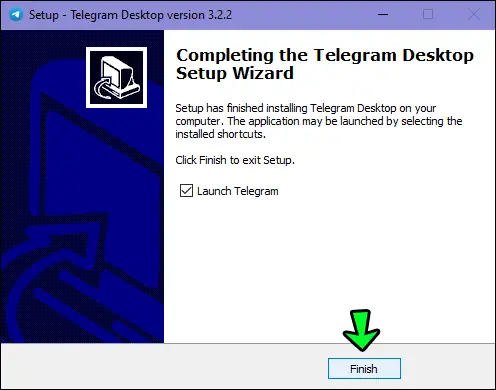
پس از اتمام فرایند نصب، شما می توانید اکانت تلگرام خود را بر روی کامپیوتر شخصی تان، راه اندازی کنید. برای انجام این کار، مراحل زیر را دنبال کنید:
۱- اپلیکیشن تلگرام را باز کنید و روی «Start Messaging» ضربه بزنید.
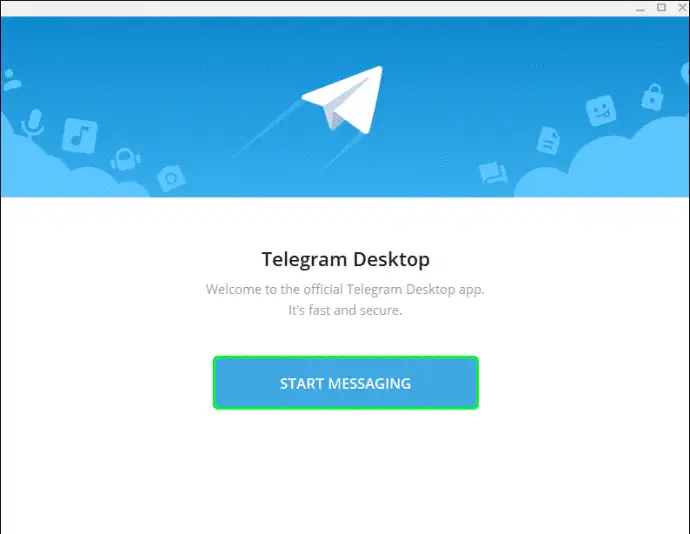
۲- کشور محل سکونت خود را انتخاب کنید.
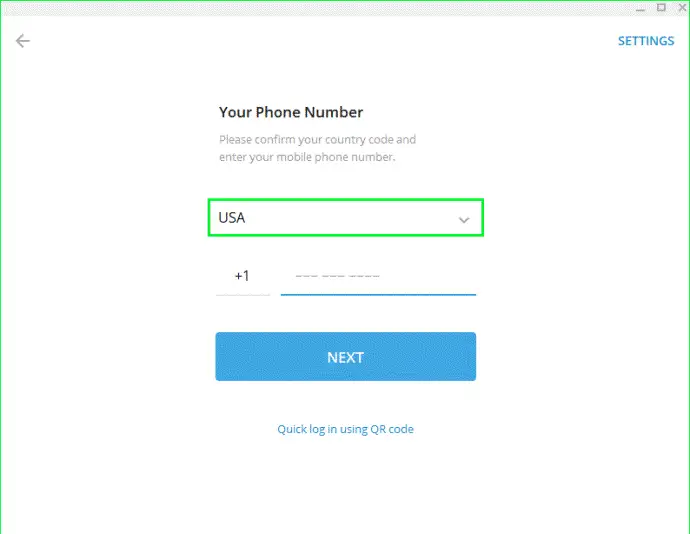
۳- شماره تلفنی را که برای ساخت اکانت تلگرام در گوشی خود استفاده کرده اید، وارد کنید.
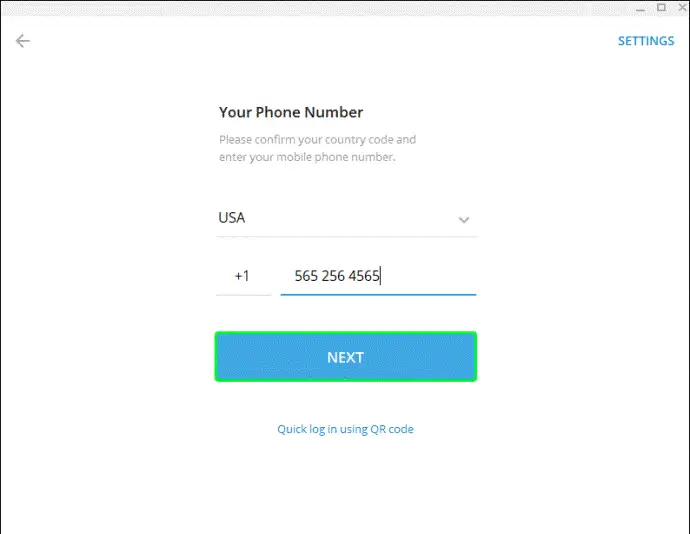
۴- یک کد تایید برای شماره تلفن همراه شما ارسال می شود. این کد را وارد کنید.
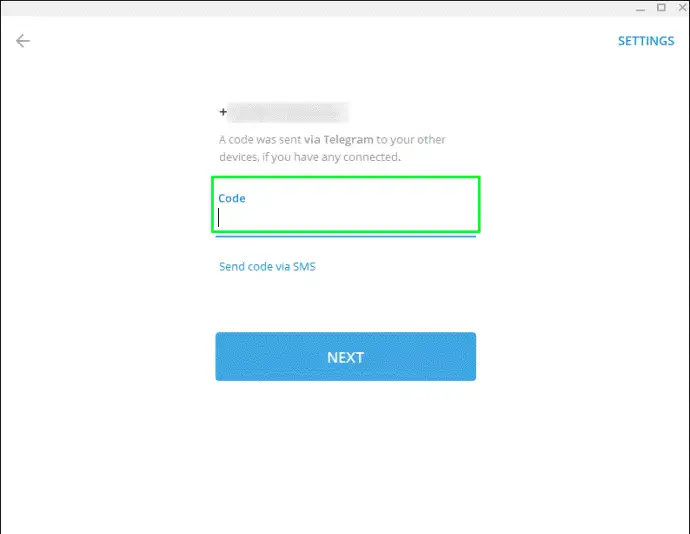
۵- سپس گزینه Next را انتخاب کنید. پس از تایید کد ارسال شده، حساب کاربری شما در رایانه شخصی تان، آماده است.
نحوه ساخت تلگرام در گوشی اندروید
۱- ابتدا اپلیکیشن تلگرام اندروید را از گوگل پلی استور دانلود کنید.
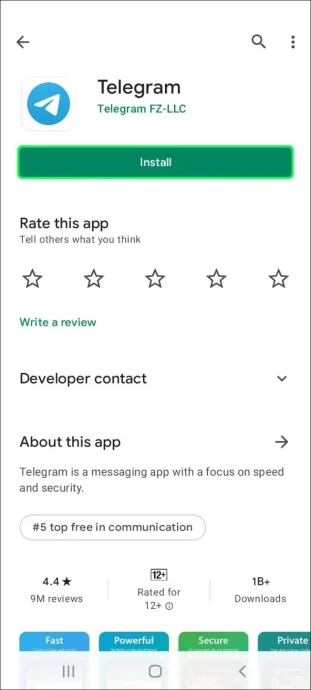
۲- وارد اپلیکیشن شوید.
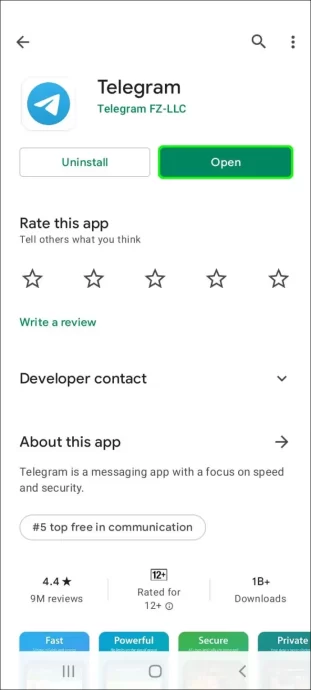
۳- بر روی عبارت Start Messaging کلیک کنید.
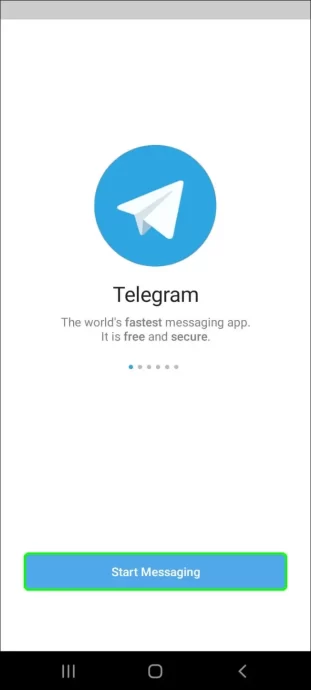
۴- شماره تلفن خود را با کد کشور مربوطه، وارد کنید. (اگر گوگل ویس دارید، United States و اگر شماره ایران را دارید Iran را جستجو و انتخاب نمایید.)
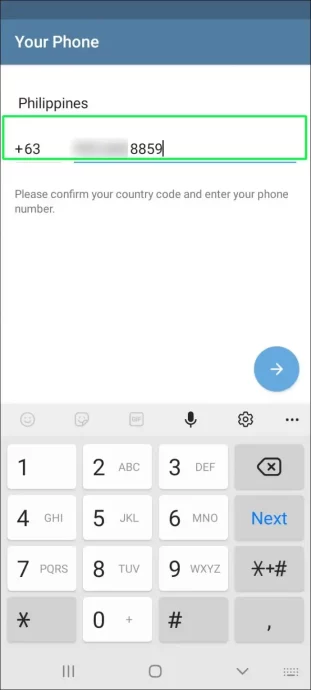
۵- بر روی عبارت Continue (نماد پیکان آبی رنگ) کلیک کنید.
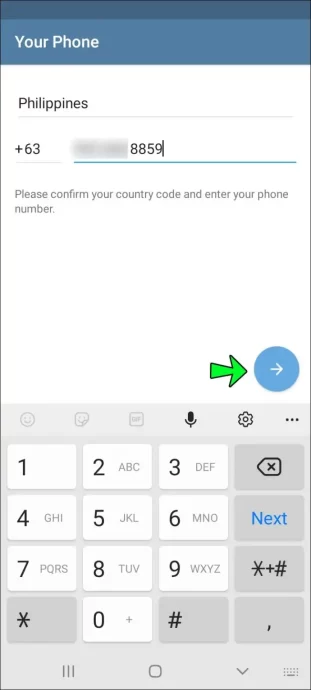
۶- کد تاییدی که تلگرام از طریق اس ام اس برایتان فرستاده است را وارد کنید تا شماره تلفن شما تایید شود. سپس بر روی گزینه Continue کلیک کنید.
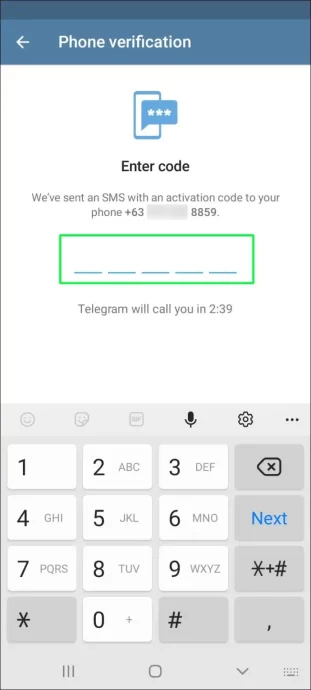
۷- نام کامل خود را وارد کنید تا فرایند ثبت نام تکمیل شود. در این مرحله می توانید تصویری را نیز به اکانت خود در تلگرام اضافه کنید.
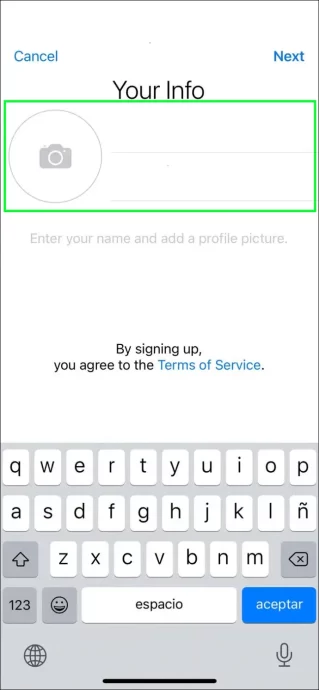
پنهان کردن شماره تماس در تلگرام
شما همچنین می توانید شماره تماس خود را پس از ساخت اکانت تلگرام مخفی کنید. برای انجام این کار، کافی است مراحل زیر را دنبال کنید:
۱- روی منو در گوشه بالا سمت چپ ضربه بزنید (با نماد سه خط عمودی).
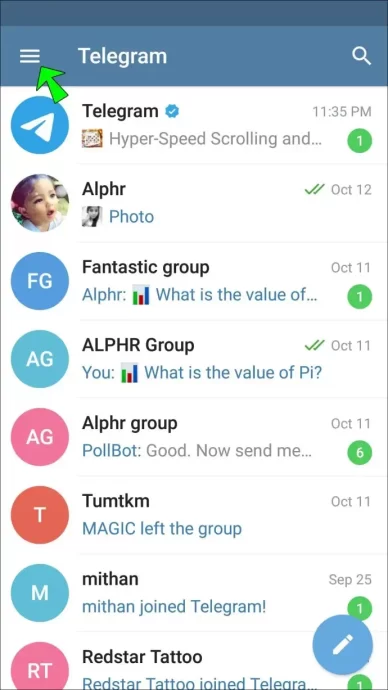
۲- گزینه “Settings” را انتخاب کنید.
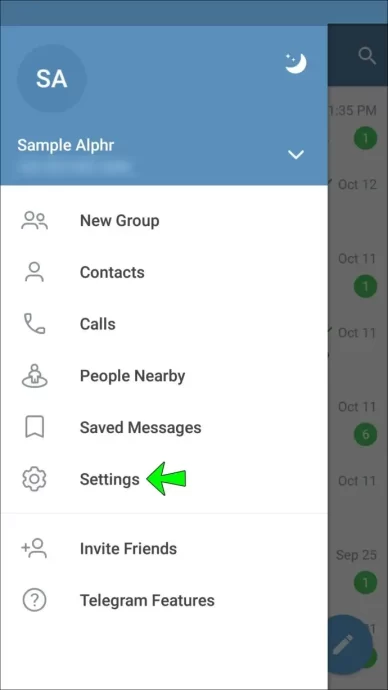
۳- در مرحله بعد گزینه “Privacy and Security” را انتخاب کنید.
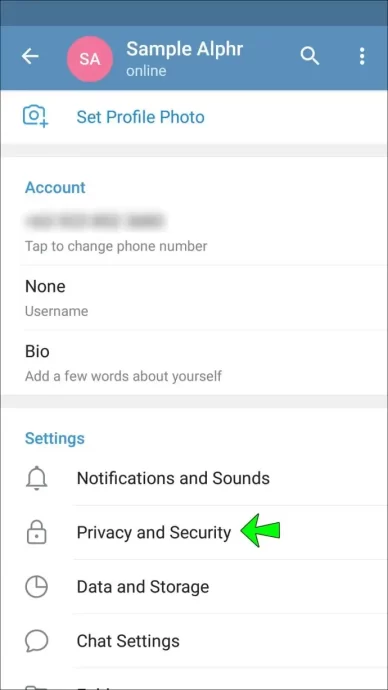
۴- سپس گزینه “Who Can See My Number” که زیر مجموعه “Phone Number” است را انتخاب کنید.
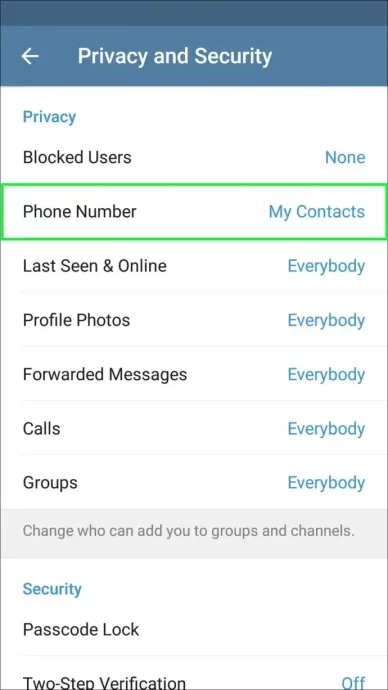
۵- یکی از گزینه های “My Contacts” یا “Nobody” را انتخاب کنید:
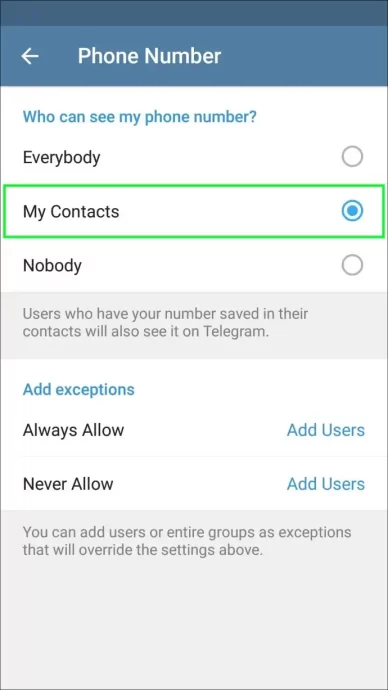
در صورت انتخاب Nobody یک بخش جدید برایتان باز می شود. در این بخش می توانید مشخص کنید چه کسی اجازه پیدا کردن شما در تلگرام، از طریق شماره تماستان را دارد. بهتر است برای این قسمت، عبارت My contacts را انتخاب کنید. این گزینه، امنیت بیشتری برایتان به همراه دارد.
در نهایت نیز انتخاب های خود را با انتخاب علامت تیک در گوشه سمت راست و بالای تصویر، ذخیره کنید.
